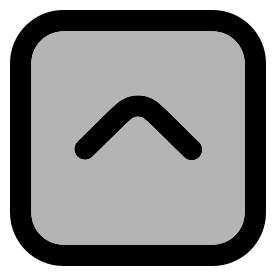Motivation
Mein PC ist sechs Jahre alt und lahmt schon ein bisschen, insbesonders bei der Bildbearbeitung mit Lightroom und Photoshop sowie bei aufwändigen Verarbeitungen von Astrobilden mit Nebulosity oder DeepSkyStacker. Deshalb beschaffe ich in Bälde einen neuen PC. Aber welchen und zu welchem Preis?
Ich nehme mir vor, meinen neuen PC selber zu konfigurieren und auch selber zusammen zu bauen. Damit erreiche ich zwei Ziele: Einerseits die für meine Bedürfnisse optimale Konfiguration zu definieren und andererseits eine Menge Geld zu sparen, welches ich wiederum in hochwertigere Komponenten investieren kann.
Aber das Wichtigste ist der Spass und die Herausforderung, wieder einmal etwas Neues selber zu machen.
Die Komponenten
Zum Glück ist im PC-Bereich (fast) alles Mechanische skalierbar, genormt und untereinander kompatibel (Gehäuse, Mainboard-Abmessungen, Netzteile, Anschlüsse und Stecker etc.). Eigentlich geht es (nur) darum, auf Grund der gewählten Prozessorfamilie/Prozessorarchitektur das kompatible Mainboard zu definieren, passende Speichermodule sowie Gehäuse und Netzteil zu wählen. Weiter braucht es in der Regel noch eine Grafikkarte und eine oder mehrere SSDs und/oder HDDs.
Das alles muss nach den eigenen Anforderungen an die technische und finanzielle Leistungsfähigkeit sorgfältig evaluiert und definiert werden. Ich habe zwei Basiskonfigurationen definiert, welche sich eigentlich nur in der Wahl der Prozessorarchitektur unterscheiden (Intel oder AMD)
Intel Core i9-9900
- CPU Intel i9-9900K (8Core)
- MB ASUS ROG Maximus XI Hero (WiFi)
- RAM Corsair LPX 3200 (2 x 16 GB)
- SSD Corsair MP600 1000 GB, M.2)
- HDD WD Blue (4 TB)
- Grafik Inno 3D GeForce GTX 1650 (4 GB)
- PSU be quiet! Straight Power 11 (650 W)
- Gehäuse Fractal Define R6 MidiTower
AMD Ryzen 9 3900
- CPU AMD Ryzen 9 3900X (12 Core)
- MB ASUS ROG Strix X570-E
- RAM Corsair LPX 3200 (2 x 16 GB)
- SSD Corsair MP600 1000 GB, M.2)
- HDD WD Blue (4 TB)
- Grafik Inno 3D GeForce GTX 1650 (4 GB)
- PSU be quiet! Straight Power 11 (650 W)
- Gehäuse Fractal Define R6 MidiTower
Entscheidung
Preislich sind beide Konfigurationen gleich. Im Moment hat performancemässig die AMD-Architektur für Bildbearbeitung (Lightroom, Photoshop) die Nase vorne. Vor dem Kauf muss ich mich entscheiden … die Zeichen stehen auf AMD.
Und tatsächlich habe ich mich nach reiflicher Überlegung für die AMD-Architektur entschieden. Ein Bruch also mit meiner langjährigen Intel-Treue.
Beschaffung
Die Lieferung der bestellten Komponenten erfolgt bereits am nächsten Tag, so dass mit dem Zusammenbau sofort begonnen werden kann. Sieben Schachteln und ein stabiles Gehäuse – mehr braucht es eigentlich nicht.

Zusammenbau
Sieben Schachteln und ein Gehäuse sind bereit zum Auspacken und Verbauen. (Anmerkung: Der gekaufte Kühler (DarkRock) ist überflüssig, da bei der CPU ein Kühler bereits beigepackt ist. Den Kühler konnte ich zurückgeben.)

Zuerst wird der Prozessor, das Herz der Maschine in den passenden Sockel eingesetzt und festgeklemmt. Das geht ganz einfach, man kann nichts falsch machen.


Das ganze Mainboard mit montiertem Prozessor. Unten die Steckerleisten für den Arbeitsspeicher und links die Steckplätze für Erweiterungskarten (Grafikarte, On-Board-SSD etc.)

Der Kühler und die Arbeitsspeicher-Module (2 x 16 GB) sind montiert bzw. gesteckt. Jetzt ist das Mainboard bereit für den Einbau ins Gehäuse.


Eingebaut und mit 9 Schrauben fest mit dem Gehäuse verschraubt. Zum Glück ist in der PC-Hardware-Welt alles normiert und passt ohne jede Ungenauigkeit. Unten im Bild sieht man den kleinen Lüfter für den sog. Chipsatz. Das sind die Steuerchips für das ganze Mainboard.

Nach dem Einbau des Netzteils kommt jetzt die grosse Arbeit: Die Verkabelung. Vorteilhaft steckt man alle benötigten Kabel vor der Netzteilmontage, sonst wird das ein bisschen schwierig. Ich stecke alle verfügbaren Kabel, obwohl ich zur Zeit nur wenige brauche; aber später Nachverkabeln wird mühsam. Das Netzteil selber wir einfach eingeschoben und mit zwei Schrauben fixiert.
Die Kabel werden sorgfältig verlegt und in die entsprechenden Stecker auf dem Mainboard gesteckt. Auch hier kann man nichts falsch machen. Alle Stecker sind kodiert und vertauschungssicher. Als erfahrener Elektroniker und Inschinör macht es einen Riesenspass, wieder einmal sowas zu machen.

Aber auch eine Kaffeepuse spendet Motivation für das erste Aufräumen.

Auch die Grafikkarte und die beiden SDD-Speicher (on-board, 2 TB) haben ihren Platz gefunden. Nun gilt es langsam ernst; der Adrenalinpegel steigt. Bildschirm, Tastatur, Maus, LAN-Kabel und natürlich das Netzkabel gesteckt und dann: Power ON.
Und siehe da, Ventilatoren laufen, Lichter blinken und der Bildschirm meldet sich mit dem BIOS. Alles ist gut soweit!

Die Konfiguration des BIOS verläuft reibungslos. Die meisten Werte können auf den Standardwerten belassen werden.

Die Installation des Betriebsystems (Windows 10) sowie die vielen Anwendungsprogramme, welche ich brauche, ist dann noch reine Routine, ebenso die Konfiguration der Backup-Prozesse.

Das neue System läuft tadellos und vor allem sehr, sehr schnell und leise, was mir in der Bildbearbeitung mit Lightroom und Photoshop zugute kommt. Das Stacking von Dutzenden von Astrofotos verläuft zügig und reibungslos. Das macht richtig Freude.
Nun geht’s wieder raus, um Bilder zu machen. See you.